Achtung: |
Beachten Sie, dass sich mit ACMP 5.3 Filterstrukturen ändern. Daher gehen wir auf mögliche Filterstrukturen ein und zeigen, welche Unterschiede es zwischen den Filterstrukturen von ACMP 5.2.2 und ACMP 5.3 gibt. |
Hinweis: |
Wenn Sie keinen Filter definieren, so wird die Ergebnismenge leer sein. Sie finden hier das gleiche Verhalten vor wie bei Containern. |
Die Filteroptionen in ACMP ermöglichen den Aufbau eines komplexen Filters, um eine bestimmte Ergebnismenge von Software zu erhalten, ohne diese manuell auswählen zu müssen. Sie können eine Filter für SingleValue-Felder (![]() ), aber auch auf MultiValue-Felder (
), aber auch auf MultiValue-Felder (![]() ) anlegen.
) anlegen.
Hinweis: |
Beachten Sie, dass die einfache Negation eines MultiValue-Feldes in den meisten Fällen nicht das gewünschte Ergebnis bringt. Nutzen Sie stattdessen die Vergleichsoperatoren Außer (und) und Außer (oder). |
Grundelemente des Filters
Der Filter stellt sich zunächst einzeilg dar und beginnt mit der Schaltfläche ![]() . Mit dieser (Gruppe hinzufügen) können Sie eine weitere Ebene in den Filter einfügen. Mit dem folgenden Drop-Down-Feld wird festgelegt, welche 4 Filteroptionen Sie als Grundlage für Ihren Filter nutzen wollen:
. Mit dieser (Gruppe hinzufügen) können Sie eine weitere Ebene in den Filter einfügen. Mit dem folgenden Drop-Down-Feld wird festgelegt, welche 4 Filteroptionen Sie als Grundlage für Ihren Filter nutzen wollen:
UND |
Für die Ergebnismenge müssen alle Argumente zutreffen |
ODER |
Für die Ergebnismenge muss eines der angegebenen Argumente zutreffen |
AUẞER (UND) |
Für die Ergebnismenge darf die Kombination aller Argumente nicht zutreffen |
AUẞER (ODER) |
Nachdem Sie ein Feld hinzugefügt haben, wird Ihnen der Name des Feldes angezeigt sowie ein Drop-Down-Feld zur Bestimmung des Vergleichsoperators und ein Eingabefeld für den Vergleichswert. Zusätzlich wird Ihnen neben dem Feld ein Kreuz (![]() ) angezeigt. Mit diesem können Sie eine Umgruppierung für das gewählte Feld durchführen. Mit dem
) angezeigt. Mit diesem können Sie eine Umgruppierung für das gewählte Feld durchführen. Mit dem ![]() (Eintrag entfernen) können Sie die Felder / Gruppen wieder aus dem Filter entfernen.
(Eintrag entfernen) können Sie die Felder / Gruppen wieder aus dem Filter entfernen.
Hinweis: |
Es gibt 2 Wildcards, die Sie bei der Erstellung eines Filters verwenden können. % - entspricht einer beliebigen Anzahl von Zeichen _ - entspricht genau einem beliebigen Zeichen
Wenn Ihr Filter alle Einträge mit einem nicht leeren Feld als Ergebnis zeigen soll, muss der Filter auf das Feld _% sein.
Wenn Sie einen Vergleichswert in Anführungszeichen (") setzen, so werden Ihnen nur Ergebnisse angezeigt, bei denen "Genau der Wert" in dem Feld vorhanden ist. |
Erstellen eines Filters
Nachdem Sie per Drag&Drop das gewünschte Feld auf die Fläche Hier droppen für neuen Filter oder zum Gruppieren gezogen haben, wird dieses dem Filter hinzugefügt. Wählen Sie nun über das Drop-Down-Feld den gewünschten Vergleichsoperator aus und tragen Sie den Vergleichswert ein. Nachdem Sie auf Weiter geklickt haben, wird Ihnen die Ergebnismenge Ihres Filters angezeigt.
Usecases zu Filtern
Mit dem folgenden Filter lassen Sie sich alle Clients ausgeben. Hierzu erstellen Sie einen Filter mit dem Vergleichsoperator Nicht gleich für ein SingleValue-Feld. Als Vergleichswert geben Sie etwas an, was in diesem SingleValue-Feld niemals vorkommt:
 Filter - Alle Clients
|
 Alle Clients mit bestimmtem Bestriebssystem
Alle Clients mit bestimmtem Bestriebssystem
Mit dem folgenden Filter lassen Sie sich alle Clients ausgeben, auf denen ein bestimmtes Bestriebssystem installiert ist.
Filter - Alle Clients mit bestimmtem Betriebssystem |
 Alle Clients ohne bestimmtes Betriebssystem
Alle Clients ohne bestimmtes Betriebssystem
Mit den folgenden Filtern lassen Sie sich alle Clients ausgeben, auf denen ein bestimmtes Bestriebssystem nicht installiert ist.  Filter - Alle Clients ohne bestimmtem Betriebssystem
oder
Filter - Alle Clients ohne bestimmtem Betriebssystem
|
Mit dem folgenden Filter lassen Sie sich alle Clients ausgeben, auf denen eine bestimmte Software installiert ist.
 Filter - Alle Clients mit bestimmter Software |
Mit dem folgenden Filter lassen Sie sich alle Clients ausgeben, auf denen eine bestimmte Software nicht installiert ist.
Filter - Alle Clients ohne bestimmte Software |
Mit dem folgenden Filter lassen Sie sich alle Clients ausgeben, auf denen eine bestimmte Software in einer bestimmten Version installiert ist.
 Filter - Alle Clients mit bestimmter Software in bestimmter Version |
Mit dem folgenden Filter lassen Sie sich alle Clients ausgeben, auf denen eine bestimmte Software in einer bestimmten Version nicht installiert ist.
 Filter - Alle Clients ohne bestimmte Software in bestimmter Version |
Mit dem folgenden Filter lassen Sie sich alle Clients ausgeben, auf denen eine bestimmte Software X und eine bestimmte Software Y installiert ist.
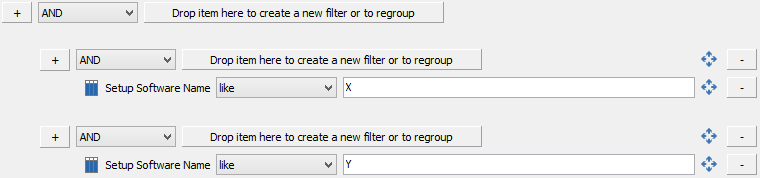 Filter - Alle Clients mit bestimmter Software X und bestimmter Software Y |
Mit dem folgenden Filter lassen Sie sich alle Clients ausgeben, auf denen eine bestimmte Software X und eine bestimmte Software Y nicht installiert ist.
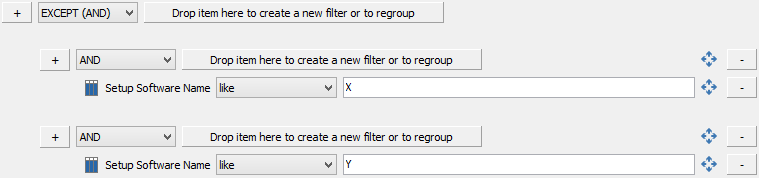 Filter - Alle Clients ohne bestimmte Software X und ohne bestimmte Software Y |
Mit dem folgenden Filter lassen Sie sich alle Clients ausgeben, auf denen eine bestimmte Software X in einer bestimmten Version und eine bestimmte Software Y in einer bestimmten Version nicht installiert ist.
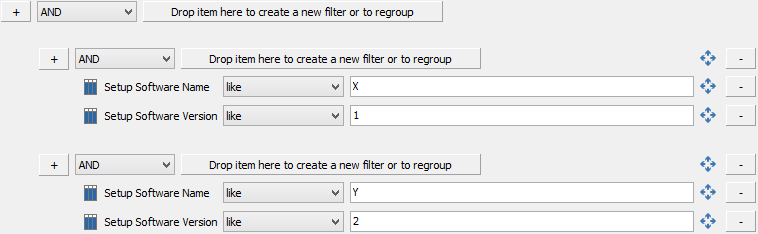 Filter - Alle Clients mit bestimmter Software X in bestimmter Version und bestimmter Software Y in bestimmter Version |
Mit dem folgenden Filter lassen Sie sich alle Clients ausgeben, auf denen eine bestimmte Software X installiert ist und eine bestimmte Software Y nicht.
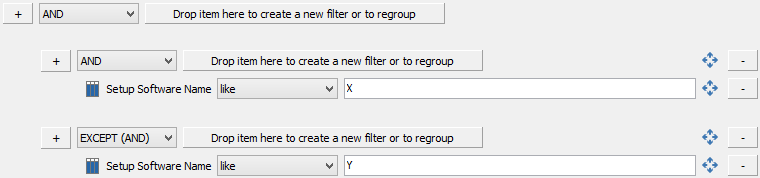 Filter - Alle Clients mit bestimmter Software X und ohne bestimmte Software Y |
Mit dem folgenden Filter lassen Sie sich alle Clients ausgeben, auf denen eine bestimmte Software X aber nicht Software Y installiert ist ODER Software Y aber nicht Software Z installiert ist.
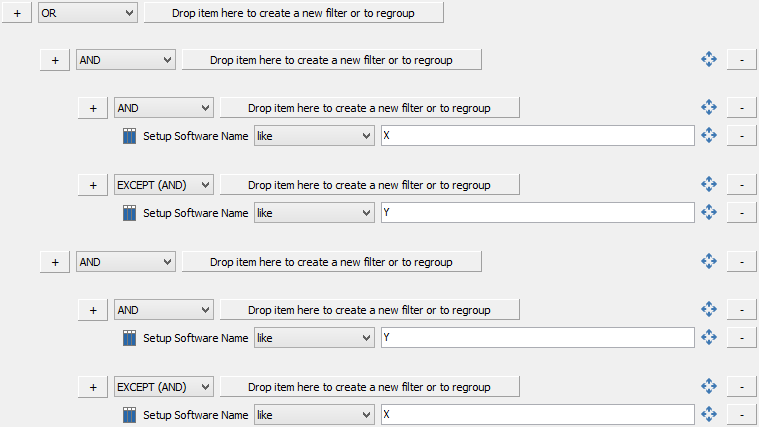 Filter - Alle Clients mit bestimmter Software X und ohne bestimmte Software Y ODER mit Software Y und ohne Software Z |
Mit dem folgenden Filter lassen Sie sich alle Clients ausgeben, auf denen entweder eine bestimmte Software X in einer bestimmten Version oder eine bestimmte Software Y in einer bestimmten Version installiert ist.
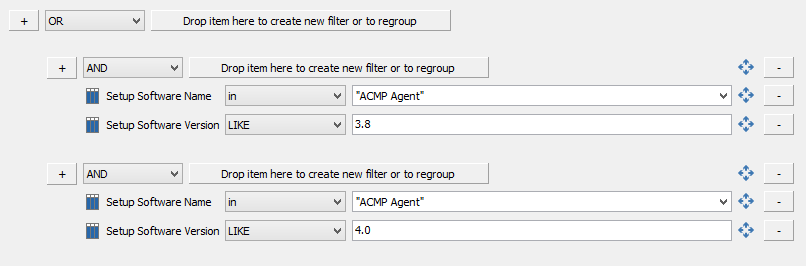 Filter - Alle Clients mit bestimmter Software X in bestimmter Version oder mit bestimmter Software Y in bestimmter Version |
Mit dem folgenden Filter lassen Sie sich alle Clients ausgeben, auf denen der ACMP Agent in einer Version ungleich 5.1 installiert ist.
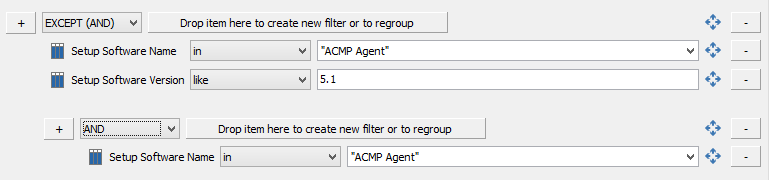 Filter - Alle Clients mit ACMP Agent (außer Version 5.1) |
Mit dem folgenden Filter lassen Sie sich alle Clients ausgeben, auf denen der ACMP Agent in einer Version ungleich 5.0 oder 5.1 installiert ist.
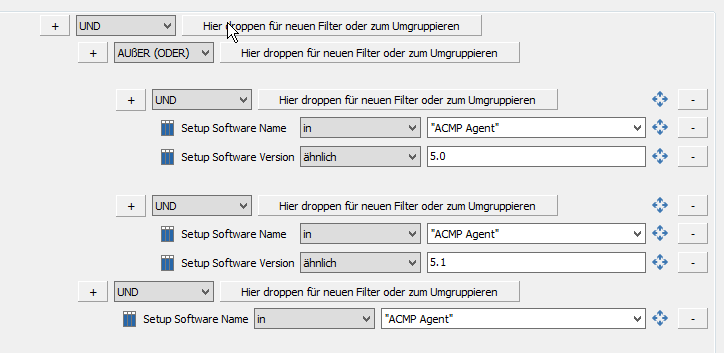 Filter - Alle Clients mit ACMP Agent (außer Version 5.0 oder 5.1) |
Mit dem folgenden Filter lassen Sie sich alle Clients ausgeben, auf denen der ACMP Agent in Version 5.0 oder 5.1 installiert ist.
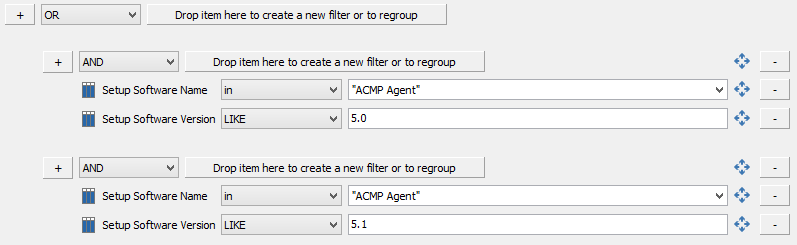 Filter - Alle Clients mit ACMP Agent Version 5.0 oder ACMP Agent Version 5.1 |
Mehrfachverwendung eines Feldes
Die Mehrfachverwendung eines Feldes in einer UND-Gruppe ist möglich, wird allerdings in den meisten Anwendungsfällen wahrscheinlich nicht das richtige Ergebnis liefern.
Es gibt allerdings auch vereinzelte Fälle, bei denen auch die Mehrfachverwendung eines Feldes zum richtigen Ergebnis führt. Im folgenden Filter werden alle Client angezeigt, auf denen die Version des ACMP Agents zwischen 4 und 6 liegt.

Filter - Alle Clients mit ACMP Agent Version zwischen 4 und 6
Hinweis: |
Wenn Sie ein Feld in einer UND-Gruppe mehrfach verwenden wollen, empfehlen wir Ihnen in der Ergebnisvorschau genau zu prüfen, ob das angezeigte Ergebnis plausibel ist. |
Zuletzt bearbeitet am 12.03.2018